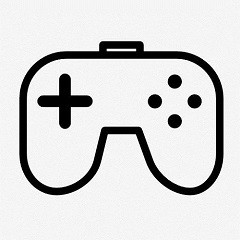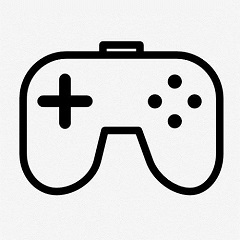软件介绍
DDU卸载显卡驱动工具(display driver uninstaller)是一款非常专业好用的显卡驱动卸载工具,它支持intel、AMD、NVIDIA等品牌显卡,可以帮助您从系统中完全删除AMD(ATI)、NVIDIA和英特尔图形驱动程序、Realtek音频驱动程序,而不留下任何残留痕迹,方便大家重新安装显卡驱动程序,下载安装网长期同步官网更新DDU显卡卸载工具,需要的朋友们可以下载使用!
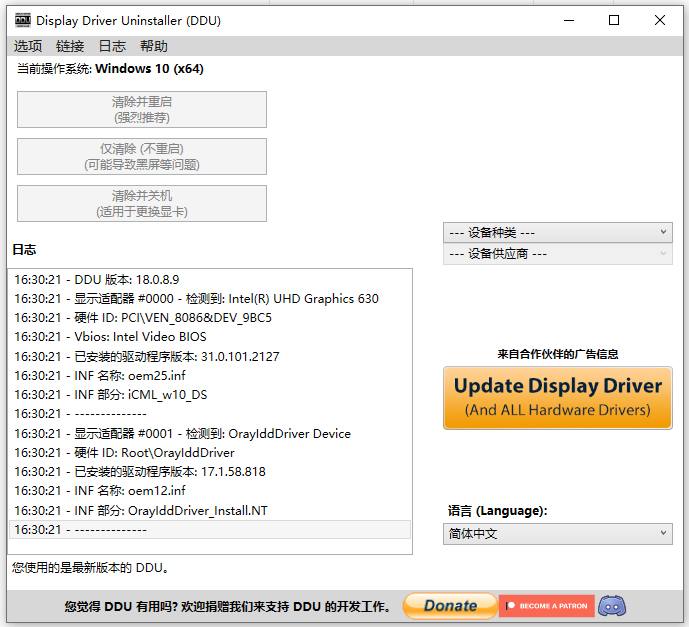
DDU可以完全移除AMD、NVIDIA以及Intel显卡驱动,包括相关的注册表项、文件夹和文件等,这有助于解决由于旧驱动残留导致的兼容性问题或新的驱动无法安装的问题。
无残留卸载
该工具在执行卸载过程中会深入清理所有与显卡驱动相关的组件,避免了因旧驱动残留而导致的新驱动安装失败或者性能问题。
创建系统还原点
为了防止卸载过程中出现意外情况影响系统稳定性,DDU建议用户在进行驱动卸载前创建一个系统还原点,以便于必要时恢复系统至卸载前的状态。
安全模式支持
在某些情况下,为了确保卸载过程的彻底性和避免其他软件干扰,推荐在安全模式下使用DDU进行操作。这样可以最大化地减少系统冲突的可能性,并提高卸载成功率。
简洁易用的界面
DDU拥有直观且易于理解的用户界面,即使是初次使用的用户也能迅速上手。通过简单的几步操作即可完成驱动程序的卸载工作。
多语言支持
考虑到全球用户的多样性,DDU提供了多语言版本,方便不同国家和地区的人们根据自己的语言习惯选择合适的界面语言。
清理选项灵活
用户可以根据需要选择不同的清理模式,如“清除并重启”、“清除并关闭”或“清除并不重启”。这些选项为用户提供了更大的灵活性,以适应不同的使用场景和个人偏好。
兼容多种操作系统版本
从Windows XP到最新的Windows 10甚至更高版本,DDU都提供了良好的兼容性,满足了广泛用户群体的需求。
日志记录功能
DDU可以在启动路径下保存日志文件,这对于故障排查非常有用,因为它记录了卸载过程中的关键信息,便于后续分析。
支持声卡驱动清理
除了显卡驱动外,DDU也能够处理一些声卡驱动的相关问题,进一步增强了其作为多功能驱动管理工具的价值。
实用的额外特性
例如,它可以移除当前和非当前监视器的设置,对于有多个显示器需求的用户来说是个不错的特性;同时,它还增强了对Realtek音频驱动的清理能力,提高了整体系统的纯净度。
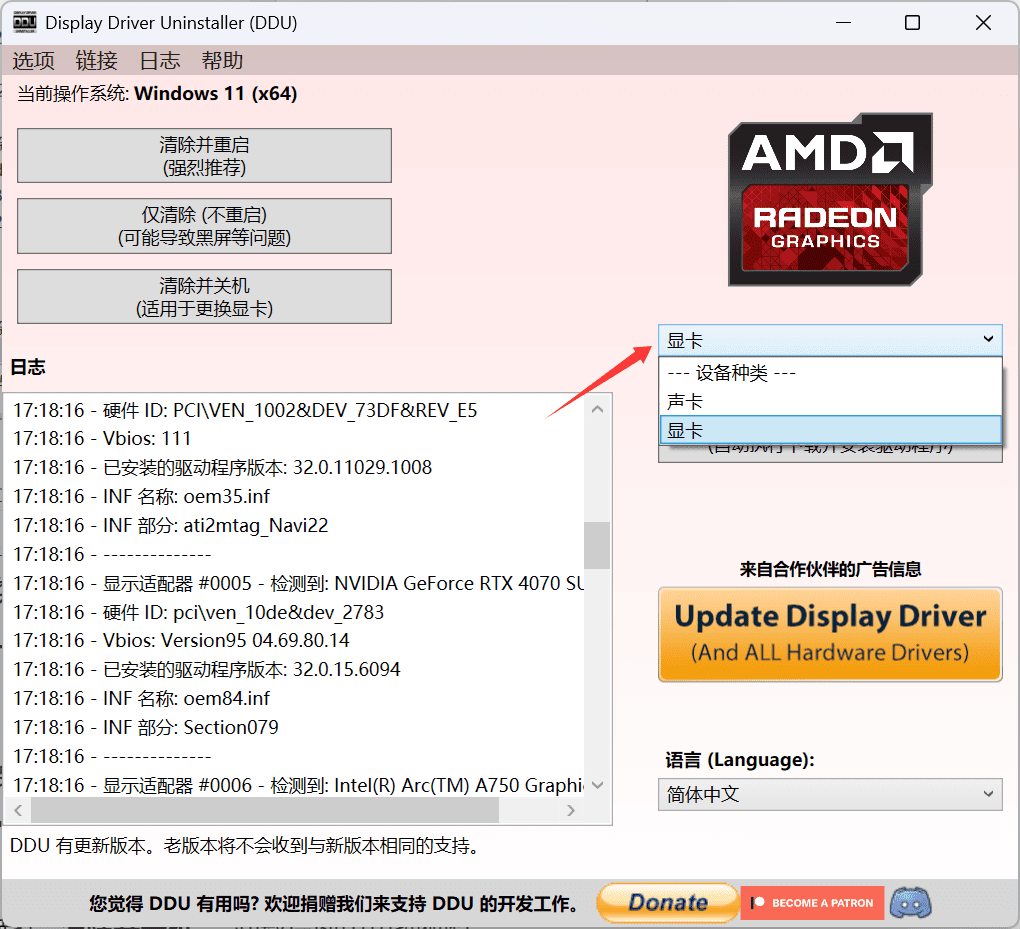
3、选择显卡品牌
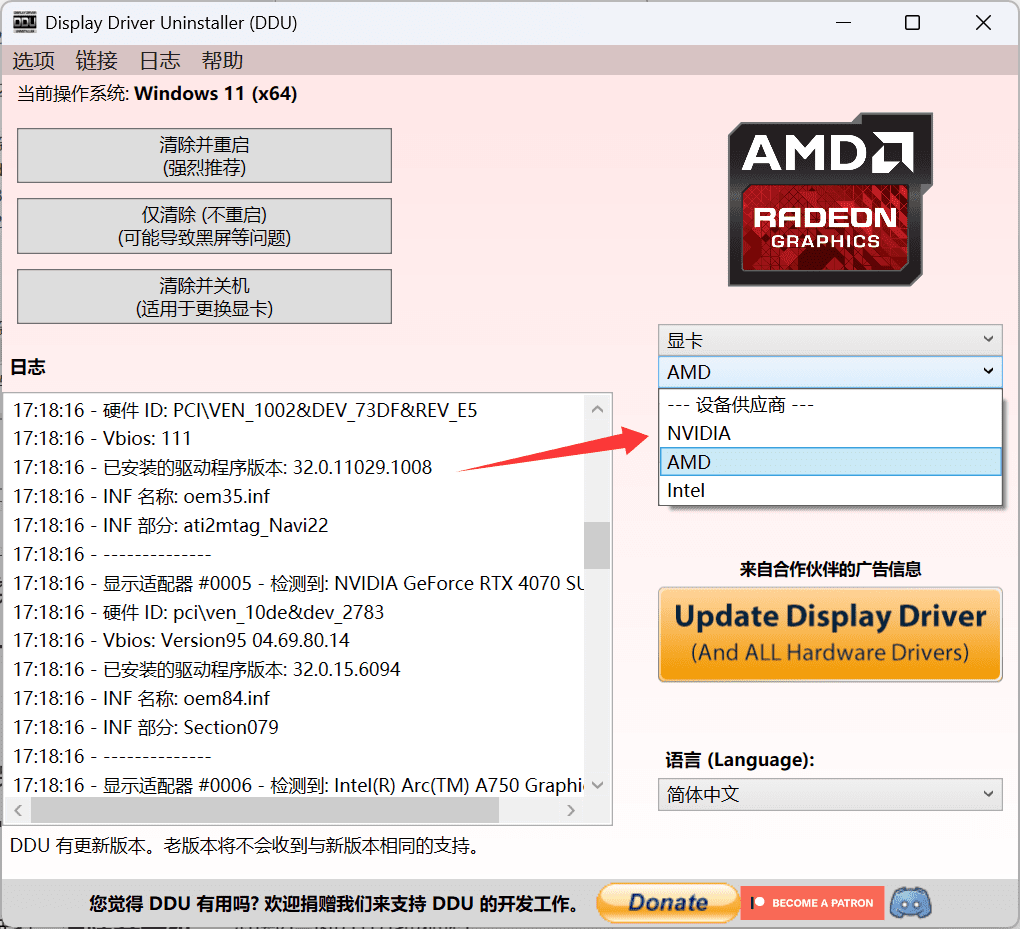
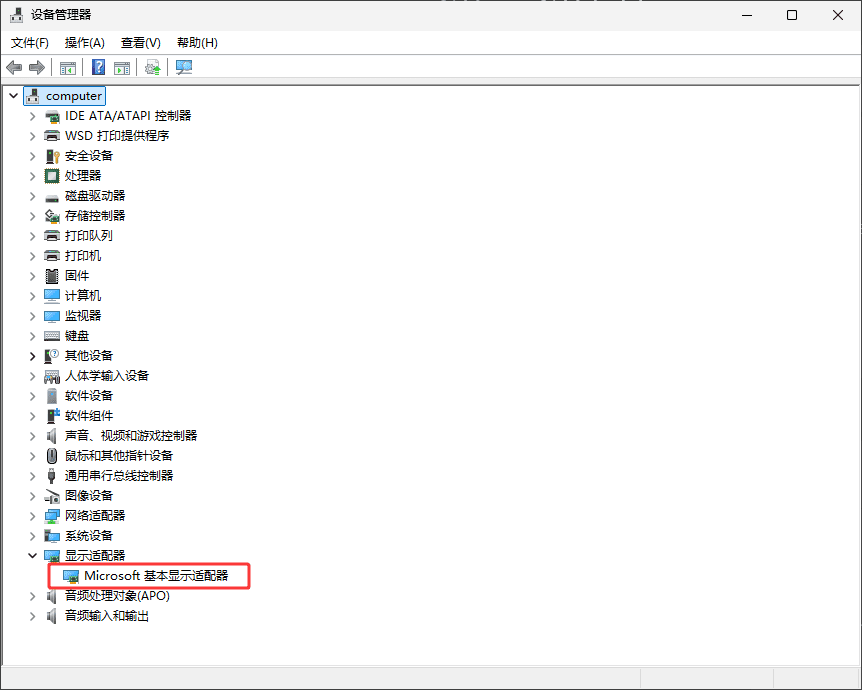
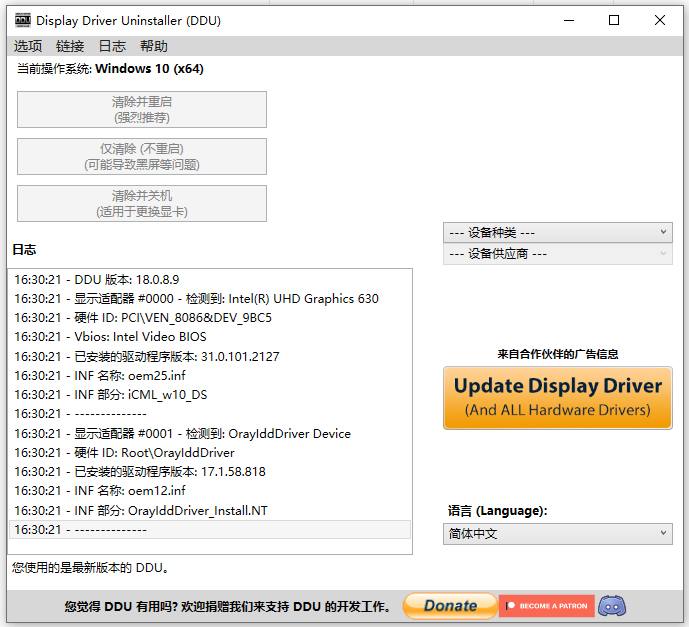
DDU显卡卸载工具功能特点:
彻底卸载显卡驱动DDU可以完全移除AMD、NVIDIA以及Intel显卡驱动,包括相关的注册表项、文件夹和文件等,这有助于解决由于旧驱动残留导致的兼容性问题或新的驱动无法安装的问题。
无残留卸载
该工具在执行卸载过程中会深入清理所有与显卡驱动相关的组件,避免了因旧驱动残留而导致的新驱动安装失败或者性能问题。
创建系统还原点
为了防止卸载过程中出现意外情况影响系统稳定性,DDU建议用户在进行驱动卸载前创建一个系统还原点,以便于必要时恢复系统至卸载前的状态。
安全模式支持
在某些情况下,为了确保卸载过程的彻底性和避免其他软件干扰,推荐在安全模式下使用DDU进行操作。这样可以最大化地减少系统冲突的可能性,并提高卸载成功率。
简洁易用的界面
DDU拥有直观且易于理解的用户界面,即使是初次使用的用户也能迅速上手。通过简单的几步操作即可完成驱动程序的卸载工作。
多语言支持
考虑到全球用户的多样性,DDU提供了多语言版本,方便不同国家和地区的人们根据自己的语言习惯选择合适的界面语言。
清理选项灵活
用户可以根据需要选择不同的清理模式,如“清除并重启”、“清除并关闭”或“清除并不重启”。这些选项为用户提供了更大的灵活性,以适应不同的使用场景和个人偏好。
兼容多种操作系统版本
从Windows XP到最新的Windows 10甚至更高版本,DDU都提供了良好的兼容性,满足了广泛用户群体的需求。
日志记录功能
DDU可以在启动路径下保存日志文件,这对于故障排查非常有用,因为它记录了卸载过程中的关键信息,便于后续分析。
支持声卡驱动清理
除了显卡驱动外,DDU也能够处理一些声卡驱动的相关问题,进一步增强了其作为多功能驱动管理工具的价值。
实用的额外特性
例如,它可以移除当前和非当前监视器的设置,对于有多个显示器需求的用户来说是个不错的特性;同时,它还增强了对Realtek音频驱动的清理能力,提高了整体系统的纯净度。
DDU显卡卸载工具系统需求
1、Windows 7 到 Windows 11
2、NVIDIA、AMD、英特尔 GPU
3、支持基本的 Realtek 音频驱动程序清理
4、Microsoft .NET Framework 4.8 或更高版本
DDU显卡卸载工具使用教程:
1、打开双击运行 Display Driver Uninstaller.exe;右下角切换语言为”简体中文”;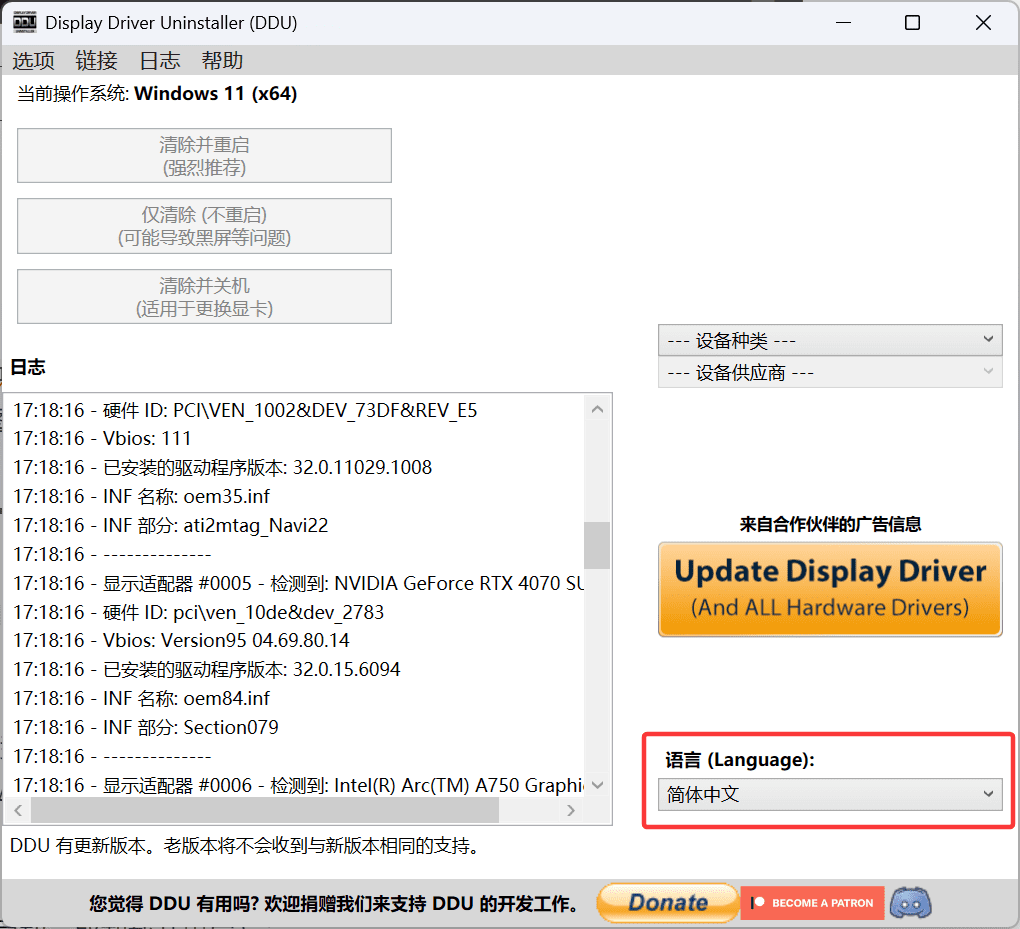
2、选择显卡类型与品牌
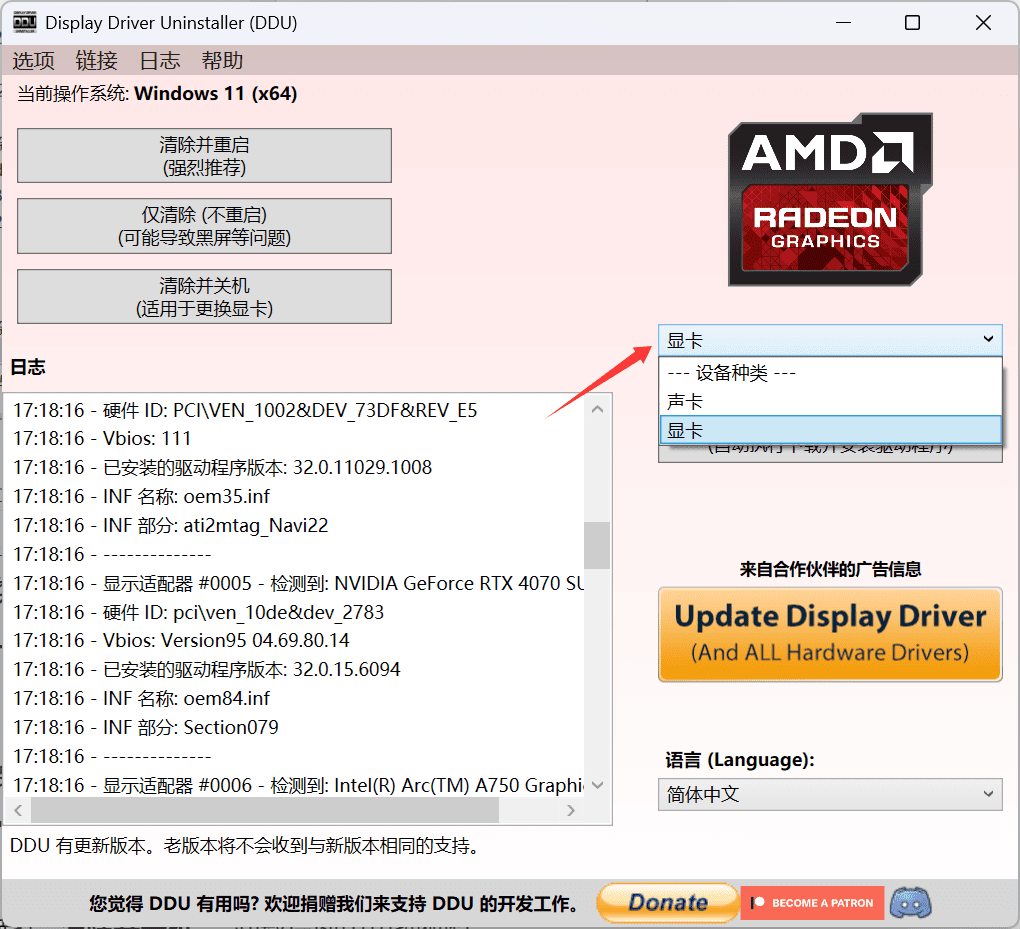
3、选择显卡品牌
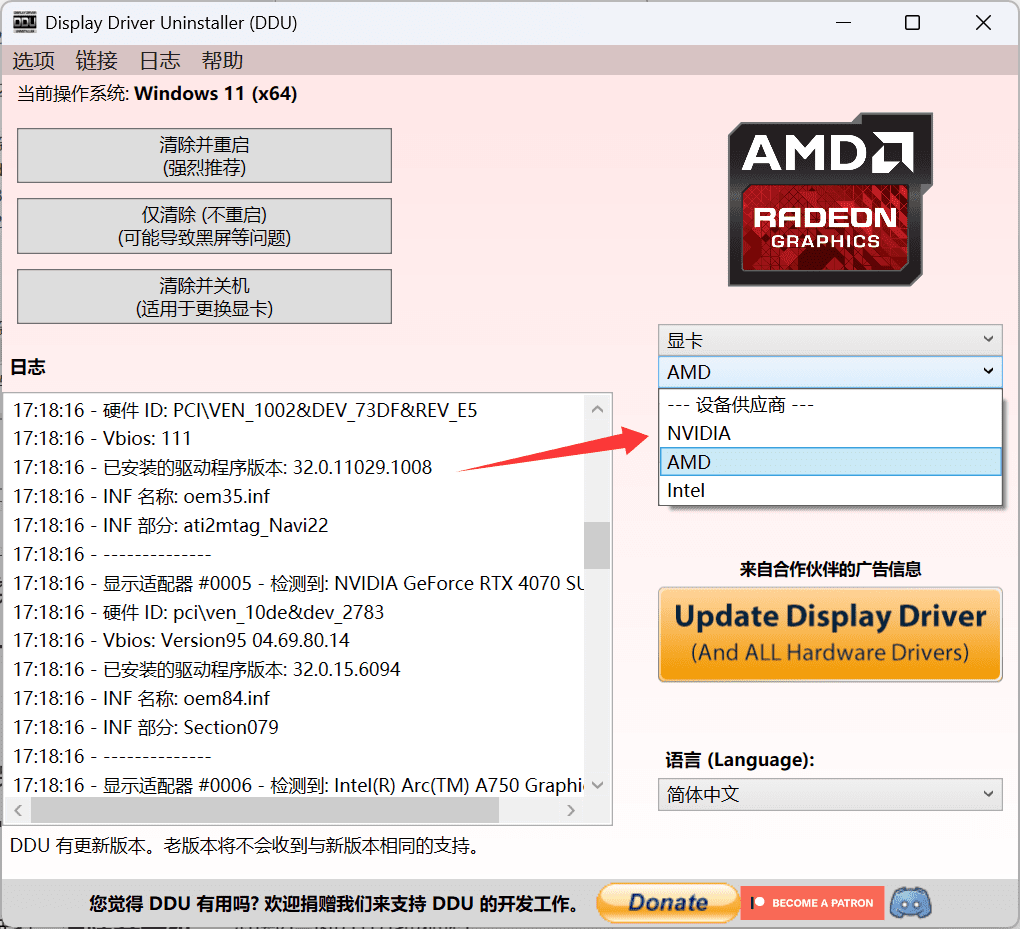
4、点击清除并重启(强烈推荐选项,自动完成卸载并重启)
5、打开设备管理器验证卸载结果:重启后打开 设备管理器 → “显示适配器”下显示为”Microsoft基本显示适配器”代表显卡驱动卸载成功;
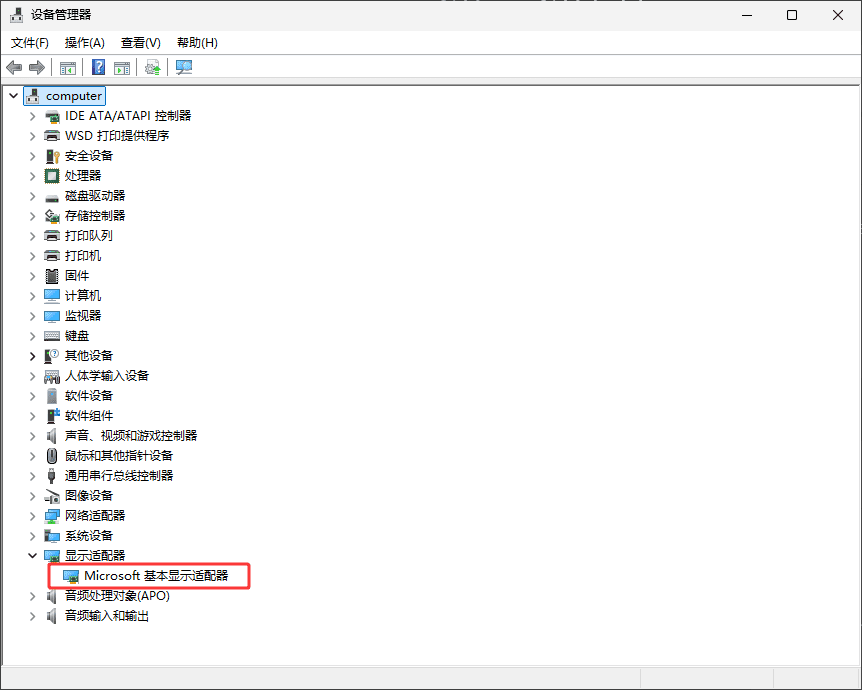
DDU显卡卸载工具更新日志:
v18.1.1.1版本
- Nvidia:NVIDIA Broadcast 2.x更好的支持
- Nvidia:更新了PnpLockdownFiles清理程序
-改进了DDU找到儿童设备的方式
-重新订购了一些设备移除
-在“链接”菜单中添加了Discord链接
-翻译更新:German.xml、Hungarian.xml、Japanese.xml、Portuguese.xml
-一般修复和增强
相关文章